Windows 8 ja 8 sätete lähtestamine.1

- 3720
- 491
- Salvatore Hirthe
Selles juhistes on Windows 8 sätete lähtestamiseks mitu viisi, samas kui lisaks süsteemi enda pakutavatele tühjendusvalikutele kirjeldan veel mõnda, mis aitavad, kui näiteks süsteem ei käivitu.
Protseduur ise võib olla kasulik, kui arvuti on muutunud kummaliseks, ja eeldate, et see on muutunud selle uusimate toimingute tagajärjeks (seadistamine, programmide installimine) või, nagu Microsoft kirjutab, soovite oma sülearvuti või arvuti ette valmistada müük puhtas olekus.
Lähtestage arvutiparameetrite muutmise kaudu
Esimene ja lihtsaim viis on kasutada Windows 8 ja 8 rakendatud seadete lähtestamise funktsiooni.1. Selle kasutamiseks avage paremal olev paneel, valige üksus "Parameetrid" ja seejärel - "arvutiparameetrite muutmine". Kõik täiendavad ekraanipildid ja punktide kirjeldused pärinevad Windows 8 -st.1 Ja kui ma ei eksi, siis algses kaheksas erinesid need pisut, kuid neid on lihtne leida seal ja seal.

Valige avatud "arvutiparameetrid" "värskendamine ja taastamine" ning selles - taastamine.
Valikus on saadaval järgmised valikud:
- Arvuti taastamine ilma faile kustutamata
- Kõigi andmete eemaldamine ja Windowsi uuesti installimine
- Spetsiaalsed laadimisvalikud (ei kehti selle juhtimise teema kohta, kuid pääsemise kahele lähtestamise punktile saab spetsiaalsete valikute menüüst).
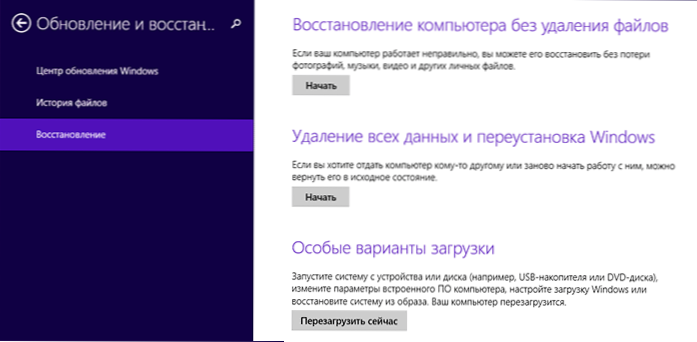
Esimese punkti valimisel lähtestatakse Windowsi sätted, samal ajal kui teie isiklikke faile ei mõjutata. Isiklikud failid sisaldavad dokumente, muusikat, muid allalaadimisi. Samal ajal kustutatakse iseseisvalt installitud kolmanda osapoole programmid ja rakendused Windows 8 poest, aga ka need, mille arvuti või sülearvuti tootja eelnevalt installiti, installitakse uuesti (tingimusel, et te ei kustutanud taastamisosa ja ei installinud süsteemi ise uuesti).
Teise lõigu valimine installib süsteemi uuesti taastamise jaotisest, tagastades arvuti tehase sätted. Selle protseduuri abil, kui teie kõvaketas on jagatud mitmeks osaks, on võimalik jätta süsteemset puutumatut ja salvestada neile olulisi andmeid.
Märkused:
- Mõnele nendele meetodile lähtestamisel kasutatakse taastamisosa standardselt, mis on kõigis personaalarvutites ja sülearvutites, millel on eelnevalt installitud akende, juhuks, kui süsteemi iseseisvalt installiksite, on ka tühjendus võimalik, kuid vajate installitud installitud jaotust süsteem, millega failid taastatakse.

- Kui Windows 8 oli arvutis eelinstalleeritud, värskendati hiljem Windows 8 -le.1, siis pärast süsteemi lähtestamist saate algse versiooni, mida tuleb uuesti värskendada.
- Lisaks võib olla vajalik tootevõti sisestada nende sammude läbiviimise käigus.
Kuidas lähtestada Windows tehase sätetesse, kui süsteem ei käivitu
Eelse installitud Windows 8 -ga arvutitel ja sülearvutid on võimelised alustama tehaseseadetesse taastumist isegi juhul, kui süsteemi käivitamine on võimatu (kuid kõvaketas töötab).
Seda viiakse läbi teatud võtmete vajutamise või kinnipidamise teel kohe pärast lisamist. Klahvid ise erinevad brändist brändist ja nende kohta teavet leiate spetsiaalselt teie mudeli või lihtsalt Internetis. Kogusin artiklis ka tavalised kombinatsioonid, kuidas tehase seadete jaoks sülearvuti maha jätta (paljud neist sobivad statsionaarsete personaalarvutite jaoks).
Taastumispunkti kasutamine
Lihtne viis tagastada uusimad olulised süsteemisätted algsesse olekusse - Windows 8 taastamispunktide kasutamine. Kahjuks ei loota automaatselt taastamispunkte süsteemi muutuseks, kuid ühel või teisel viisil saavad nad aidata vigade parandamisel ja ebastabiilsest tööst lahti saada.
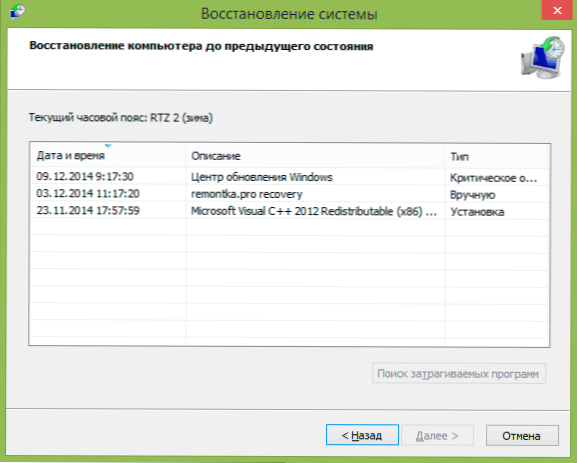
Suurepäraselt tööriistade tööriistadega töötamise kohta, kuidas neid luua, valida ja kasutada, kirjutasin käsiraamatus Windows 8 ja Windows 7 taastumispunkt.
Teine tee
Noh, veel üks lähtestamise meetod, mida ma ei soovita kasutada, kuid kasutajad, kes teavad, mis ja miks see on vajalik, võivad teile meelde tuletada: uue Windowsi kasutaja loomine, mille jaoks sätted, välja arvatud globaalsed süsteemid, on uuesti loodud.

